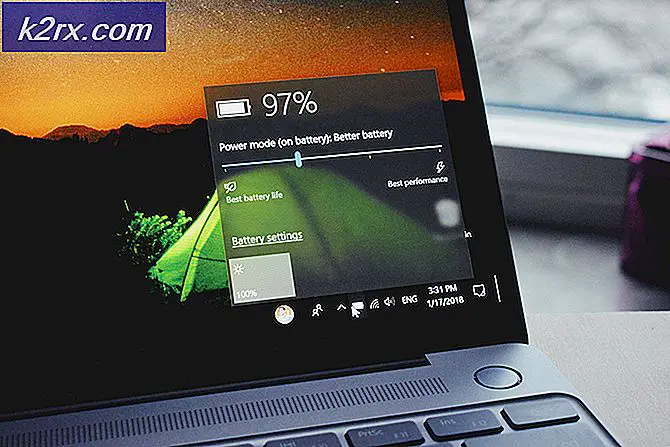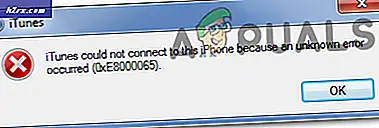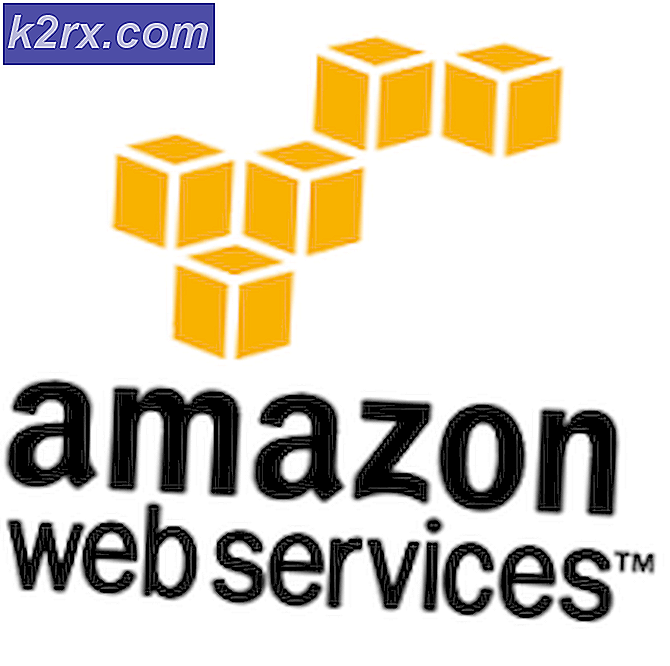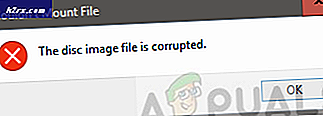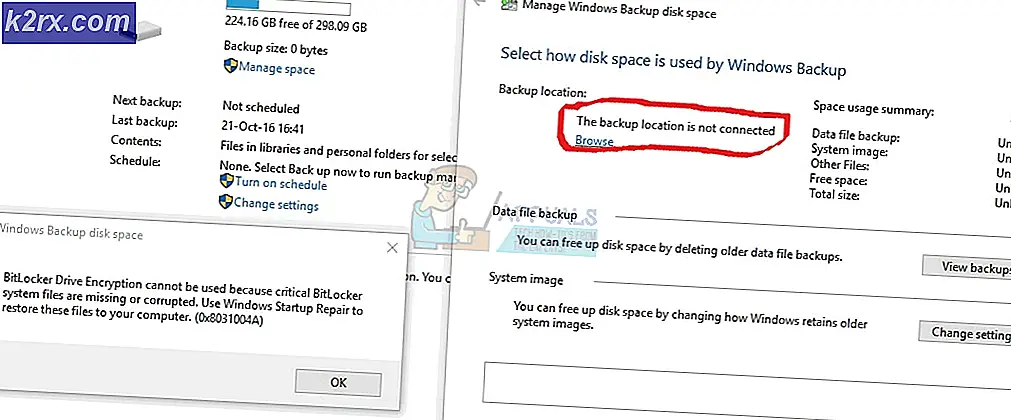Fix: d3dx9_38.dll saknas eller är inte konstruerad för att köras på Windows
Många användare har rapporterat problem i samband med filen d3dx9_38.dll . För det mesta utlöses fel som hör samman med d3dx9_38.dll när användaren försöker öppna en viss applikation eller ett spel.
Det här är överlägset de två typer av felmeddelanden som är associerade med filen d3dx9_38.dll :
- Programmet kan inte starta eftersom d3dx9_38.dll saknas från din dator. Försök ominstallera programmet för att åtgärda detta problem.
- C: \ Windows \ system32 \ d3dx9_38.dll är inte heller konstruerad för att köras på Windows eller det innehåller ett fel. Prova att installera programmet igen med hjälp av originalinstallationsmediet eller kontakta systemadministratören eller programvaruleverantören för support.
Obs! Tänk på att d3dx9_38.dll är en del av en valfri samling av DirectX 9-filer som inte ingår i Windows 8 och Windows 10. Ännu mer kommer dessa valfria DLL-filer inte att installeras via WU (Windows Update).
Om du för närvarande kämpar med en av dessa fel kommer den här metoden säkert att hjälpa till. Vi lyckades identifiera några potentiella korrigeringar som framgångsrikt hjälpt användare i en liknande situation att lösa problemet. Vänligen följ metoderna nedan i ordning tills du stöter på en åtgärd som klarar av att åtgärda problemet.
Metod 1: Installera om Direct X End-User Runtime Web Installer
Eftersom filen d3dx9_38.dll automatiskt kommer installeras med Direct X End-User Runtime Web Installer, har många användare lyckats lösa problemet med några enkla klick.
Om det inte finns ytterligare korruption som utlöser felmeddelandena, kommer följande steg troligen att lösa problemet på obestämd tid. Här är vad du behöver göra:
- Besök den här länken (här) och klicka på Download- knappen för att ladda ner Direct X End-User Runtime Web Installer.
- Öppna den nyinstallerade installatören och följ anvisningarna på skärmen för att installera de saknade uppdateringarna för Direct X 9.
Obs! Om installationen av Direct X End-User Runtime Web Installer misslyckas med ett annat fel, försök att installera Full DirectX End-User Runtimes (juni 2010) omfördelningsbar istället. Om det står att det här paketet redan är installerat, gå ner och installera DirectX End-User Runtimes (augusti 2008) omfördelningsbart. - När installationen är klar startar du om datorn och ser om du kan öppna programmet som tidigare visade felmeddelandet.
Om problemet fortfarande inte är löst, gå över till Metod 2.
PRO TIPS: Om problemet är med din dator eller en bärbar dator, bör du försöka använda Reimage Plus-programvaran som kan skanna förvaret och ersätta korrupta och saknade filer. Detta fungerar i de flesta fall där problemet uppstått på grund av systemkorruption. Du kan ladda ner Reimage Plus genom att klicka härMetod 2: Ta bort eller byt namn på alla d3dx9_38.dll-händelser
Om du installerade de olika DirectX-omfördelningsbara utgåvorna inte lyckades lösa problemet (eller om du fick ett fel när du försökte installera dem) finns det en lösning som tycktes ha hjälpt många användare att kämpa med samma fel.
Den här metoden innebär att du tar bort alla d3dx9_38.dll som används aktivt av Windows och sedan installerar de saknade redist-paketen för att driva en ny kopia. Om filerna inte kan raderas på grund av korruption, kommer vi att byta namn på dem med .old- tillägget, vilket tvingar operativsystemet att ignorera dem.
Här är en snabbguide med nödvändiga steg för att ta bort alla d3dx9_38.dll-händelser (eller byta namn på dem) och sedan installera om de saknade DirectX-paketen:
- Öppna File Explorer, navigera till C: \ Windows \ System32 och ta bort filen d3dx9_38.dll .
Obs! Om borttagningen förhindras av ett felmeddelande, högerklicka på det och välj Byt namn och lägg sedan till en .old extension i slutet av den. Detta kommer att signalera ditt operativsystem att filen innehåller en föråldrad version som inte längre ska användas. - När den första händelsen har behandlats, navigera till C: \ Windows \ SysWOW64, leta reda på filen d3dx9_38.dll och försök att radera den.
Obs! Om raderingen misslyckas med ett felmeddelande, högerklicka på filen d3dx9_38.dll och välj Byt namn på . Lägg sedan till .old- tillägget i slutet av det som vi gjorde i steg ett. - När filen d3dx9_38.dll har raderats (eller bytt namn) på båda platserna, låt oss se till att en ny kopia tar plats. För att göra detta, besök denna länk (här), ladda ner och installera de saknade DLL-filerna från DirectX 9.
Obs! Om installationen misslyckas igen installerar du ett av de två DirectX-paketen som innehåller den saknade filen manuellt med länkarna nedan:
Full DirectX End-User Runtimes (juni 2010) omfördelningsbar
DirectX End-User Runtimes (augusti 2008)
PRO TIPS: Om problemet är med din dator eller en bärbar dator, bör du försöka använda Reimage Plus-programvaran som kan skanna förvaret och ersätta korrupta och saknade filer. Detta fungerar i de flesta fall där problemet uppstått på grund av systemkorruption. Du kan ladda ner Reimage Plus genom att klicka här